你当前正在访问 Microsoft Azure Global Edition 技术文档网站。 如果需要访问由世纪互联运营的 Microsoft Azure 中国技术文档网站,请访问 https://docs.azure.cn。
创建文档智能逻辑应用工作流
此内容适用于:![]() v2.1 | 最新版本:
v2.1 | 最新版本:![]() v4.0 (GA)
v4.0 (GA)
重要
本教程和逻辑应用文档智能连接器面向文档智能 REST API v3.0 及更高版本。
重要
本教程和逻辑应用文档智能连接器面向文档智能 REST API v2.1 且必须配合使用 FOTT 样本标签工具。
Azure 逻辑应用是一种基于云的平台,可用于自动执行工作流,而无需编写任何代码。 该平台使你能够轻松地将 Microsoft 和你的应用程序与你的应用、数据、服务和系统集成。 逻辑应用是想要开发工作流时创建的 Azure 资源。 下面是可使用逻辑应用进行的操作的一些示例:
- 直观地创建业务流程和工作流。
- 将工作流与服务型软件 (SaaS) 和企业应用程序集成。
- 自动化企业应用程序集成 (EAI)、企业到企业 (B2B) 和电子数据交换 (EDI) 任务。
有关详细信息,请参阅逻辑应用概述。
在本教程中,我们将向你展示如何生成逻辑应用连接器流以自动执行以下任务:
- 检测发票何时被添加到 OneDrive 文件夹。
- 使用文档智能预生成发票模型处理发票。
- 将从发票中提取的信息发送到预先指定的电子邮件地址。
使用 Microsoft OneDrive 帐户或 Microsoft ShareDrive 网站中的文件选择工作流:
先决条件
若要完成本教程,需要以下各资源:
Azure 订阅。 可以创建一个免费的 Azure 订阅
免费的 OneDrive 或 OneDrive for Business 云存储帐户。
注意
- OneDrive 用于个人存储。
- OneDrive for Business 是 Office 365 的一部分,专为组织而设计。 它提供了云存储空间,你可在其中存储、共享和同步所有工作文件。
免费的 Outlook online 或 Office 365 电子邮件帐户**。
用于测试逻辑应用的示例发票。 在本教程中,可下载和使用示例发票文档。
文档智能资源。 拥有 Azure 订阅后,请在 Azure 门户中创建文档智能资源,以获取密钥和终结点。 如果你有现成的文档智能资源,请直接前往资源页。 可以使用免费定价层 (F0) 试用该服务,然后再升级到付费层进行生产。
资源部署后,选择“转到资源”。 从 Azure 门户中的资源复制“密钥和终结点”值,并将其粘贴到一个方便的位置,例如 Microsoft 记事本。 需要密钥和终结点值才能将应用程序连接到文档智能 API。 有关详细信息,请参阅创建文档智能资源。
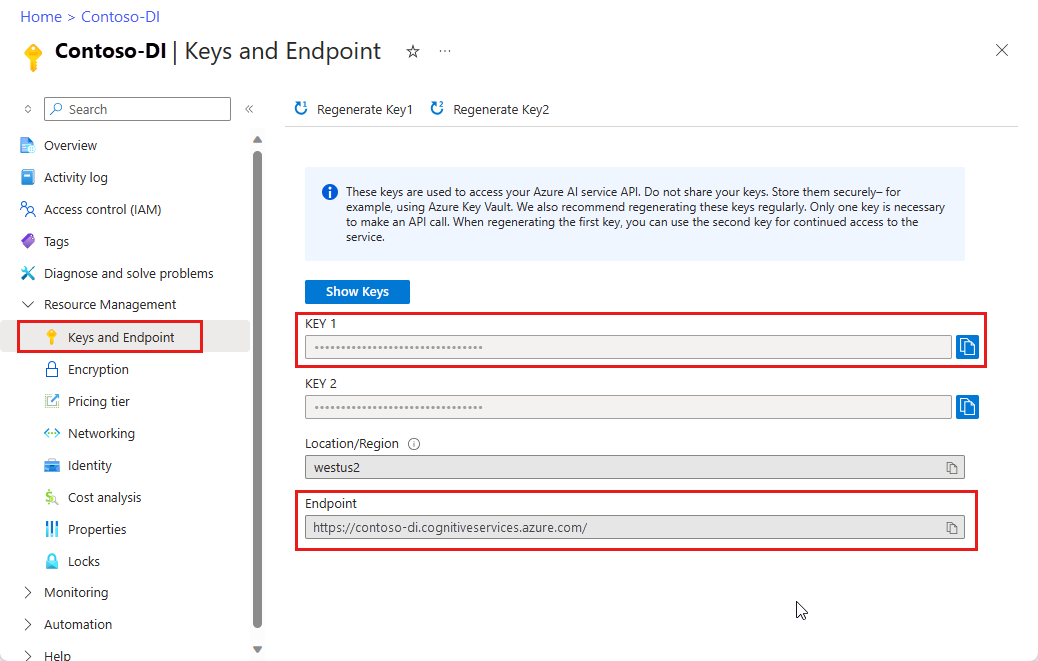
创建 OneDrive 文件夹
在开始创建逻辑应用之前,必须设置一个 OneDrive 文件夹。
登录 OneDrive 或 OneDrive for Business 主页。
选择左上角边栏中的“➕ 新建”按钮,然后选择“文件夹”。
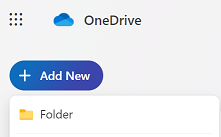
输入新文件夹的名称,然后选择“创建”。
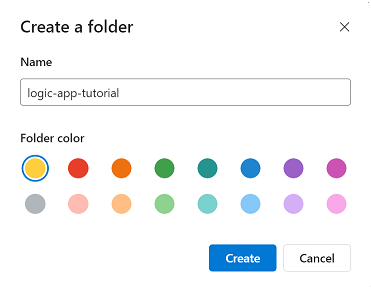
你会在文件中看到该新文件夹。
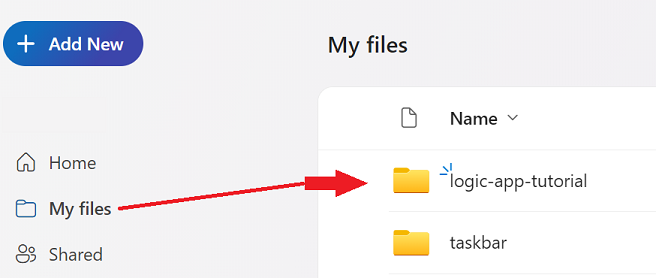
OneDrive 的部分暂时结束了。
创建逻辑应用资源
此时,你应该已经设置好了文档智能资源和 OneDrive 文件夹。 现在,可以创建逻辑应用资源了。
导航到 Azure 门户。
从 Azure 主页选择“+ 创建资源”。
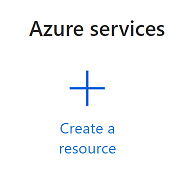
从搜索栏中搜索并选择“逻辑应用”。
选择“创建”按钮
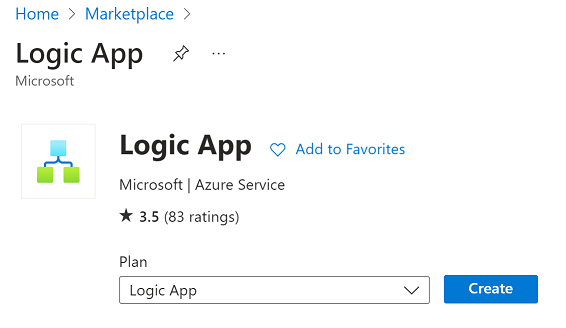
接下来,将使用以下值填写“创建逻辑应用”字段:
完成后,你会看到类似于下图的内容(资源组、逻辑应用名称和区域可能有所不同)。 检查这些值后,选择左下角的“查看 + 创建”。
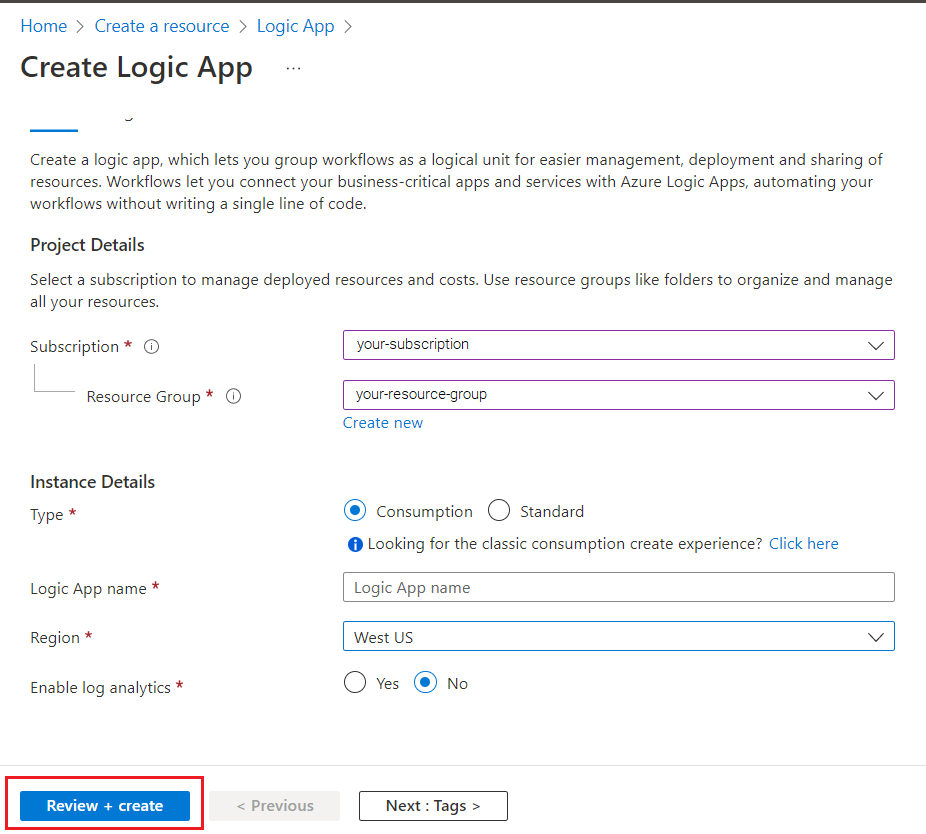
会运行一次简短的验证检查。 检查成功完成后,选择左下角的“创建”。
接下来,你会被重定向到显示“正在部署”的屏幕。 给 Azure 一些时间部署;这可能需要几分钟。 部署完成后,你会看到一个显示“部署已完成”的横幅。 看到此屏幕时,选择“转到资源”。
最后,你会被重定向到“逻辑应用设计器”页。 主屏幕上有一个快速介绍逻辑应用的短视频。 在准备好开始设计逻辑应用时,选择“模版”部分中的“空白逻辑应用”按钮。
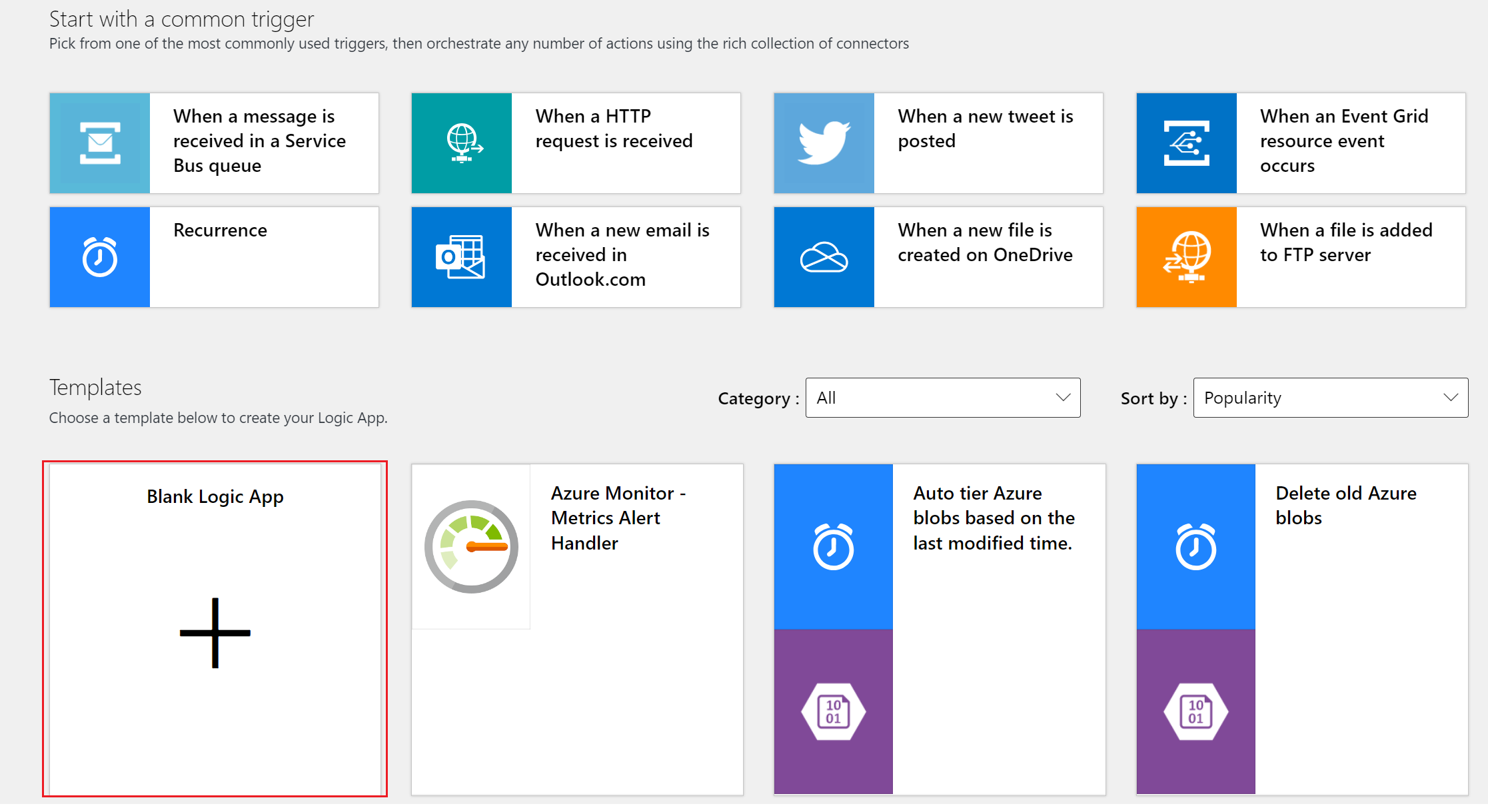
你会看到类似于下图的屏幕。 现在,你已准备好开始设计和实现逻辑应用。
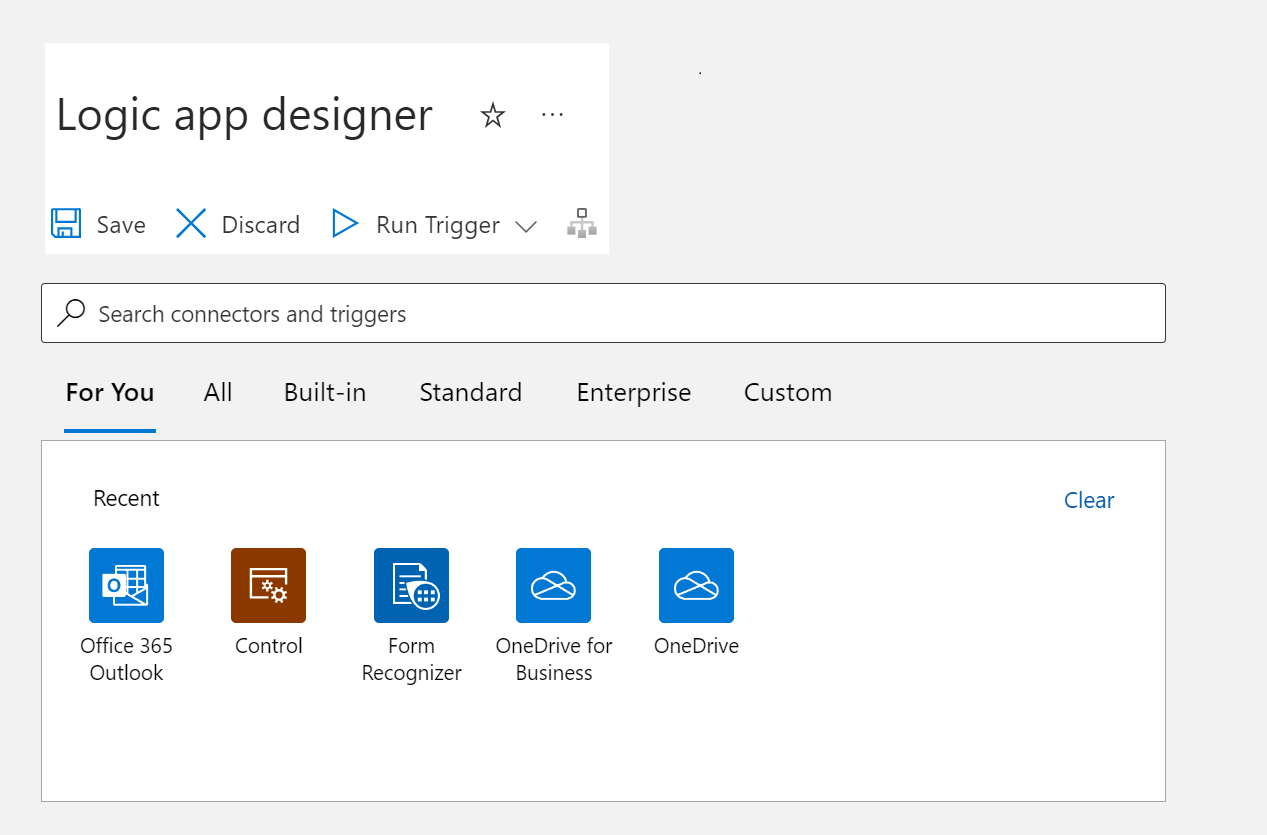
创建自动化流
至此,你已设置并配置了逻辑应用连接器资源,让我们来创建自动化流并对其进行测试!
在搜索栏中搜索并选择“OneDrive”或“OneDrive for Business”。 然后,选择“创建文件时”触发器。
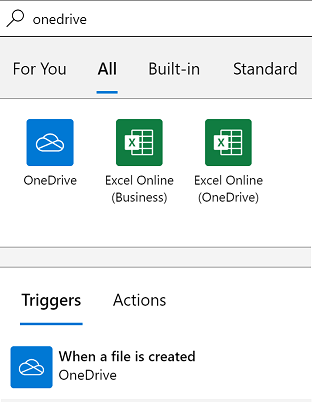
接下来,将出现一个弹出窗口,提示你登录 OneDrive 帐户。 选择“登录”并按照提示连接你的帐户。
提示
如果尝试使用 Office 365 帐户登录到 OneDrive 连接器,可能会收到以下错误:“抱歉,我们无法使用你的 @MICROSOFT.COM 帐户登录”。
- 发生此错误的原因是,OneDrive 是一种用于个人的基于云的存储,可通过 Outlook.com 或 Microsoft Live 帐户访问,而不能通过 Office 365 帐户进行访问。
- 如果要使用 Office 365 帐户,可以使用 OneDrive for Business 连接器。 请确保已在 OneDrive for Business 帐户中为此项目创建 OneDrive 文件夹。
连接帐户后,选择先前在 OneDrive 或 OneDrive for Business 帐户中创建的文件夹。 保留其他默认值。
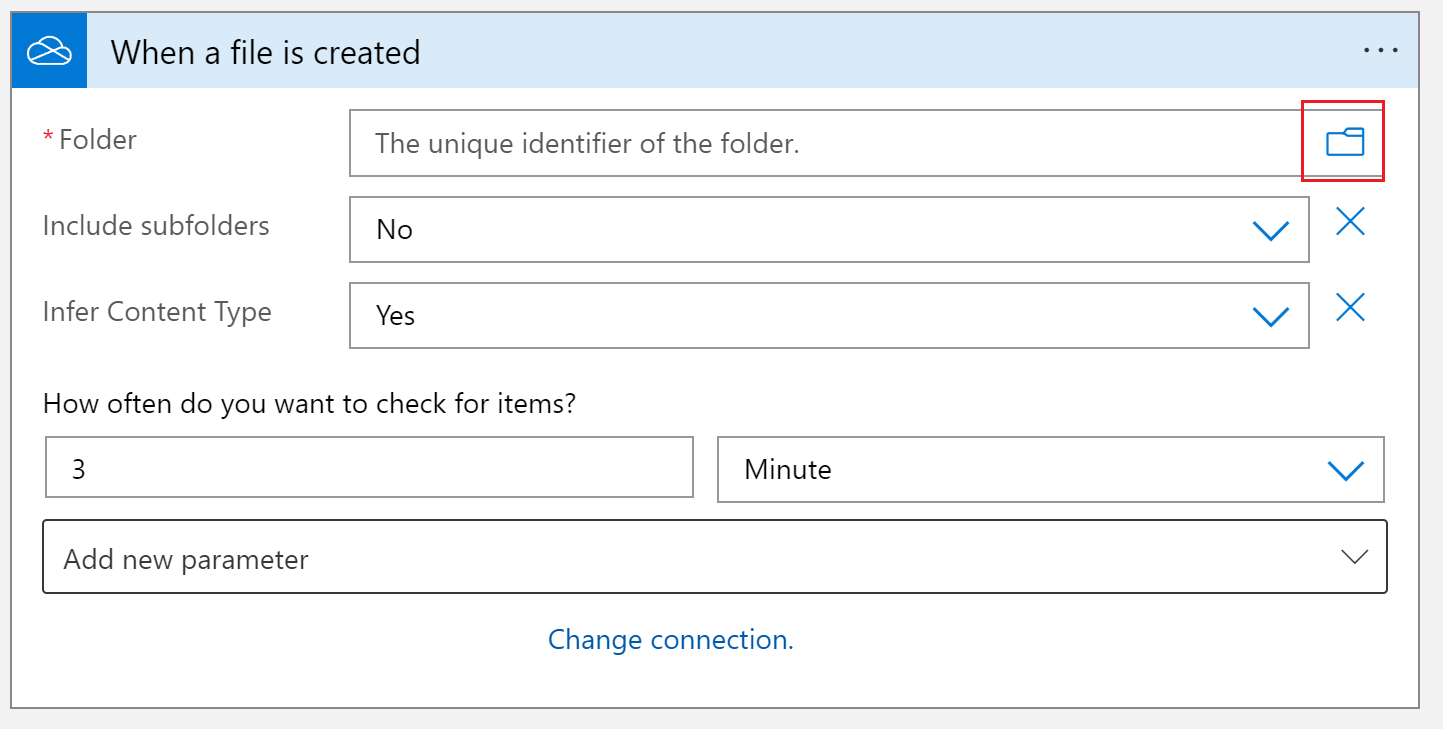
接下来,我们将向工作流中添加一个新步骤。 选择新创建的 OneDrive 节点下的“➕ 新建步骤”按钮。
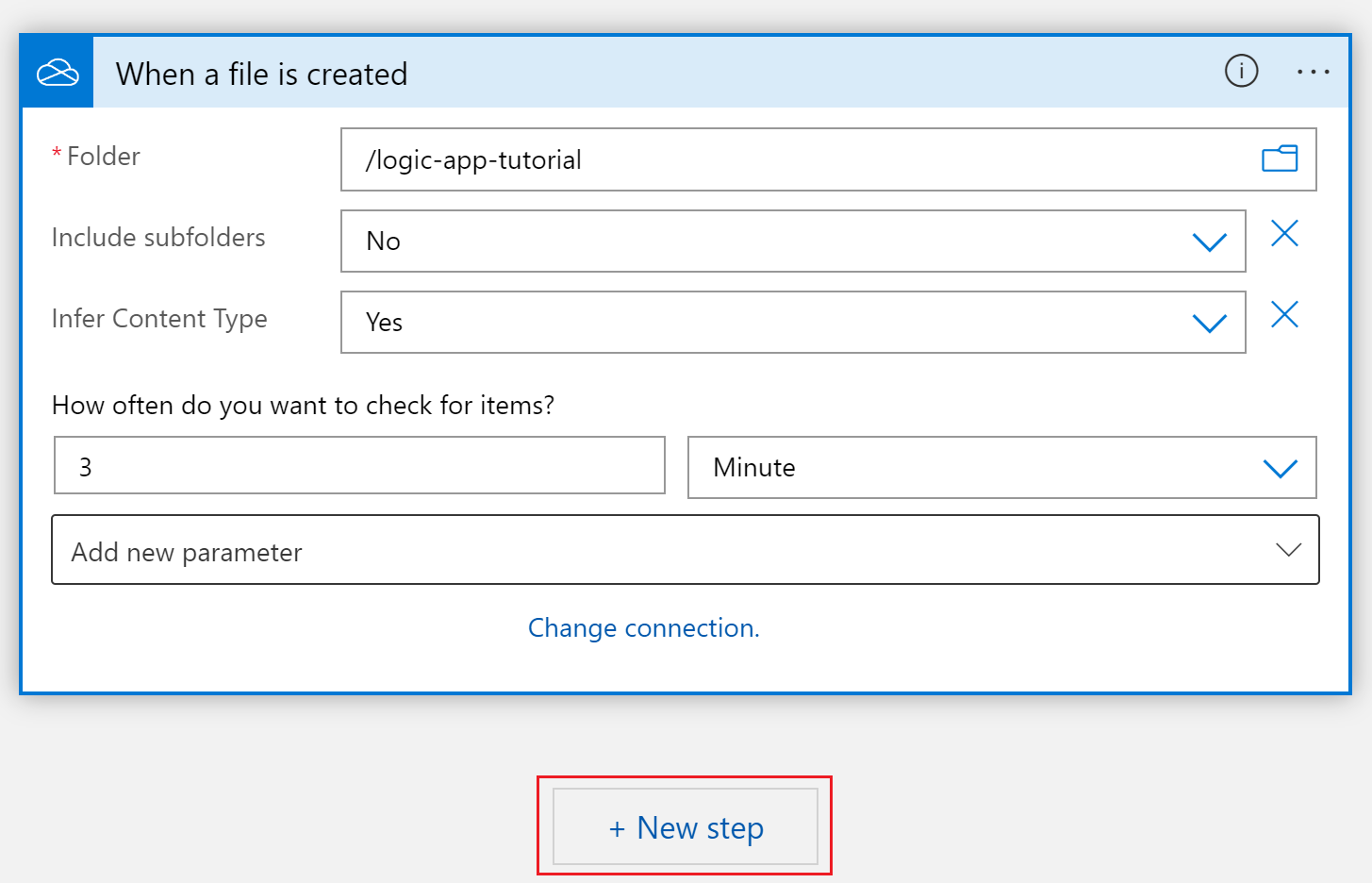
一个新的节点添加到了逻辑应用设计器视图。 在“选择操作”搜索栏中搜索“表单识别器”(以后更名为“文档智能”),然后从列表中选择“使用预生成或自定义模型 (v3.0 API) 分析文档”。
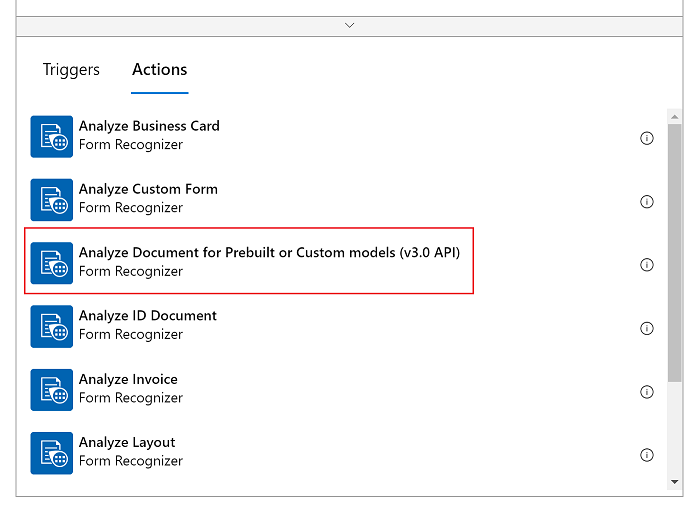
现在,你会看到创建连接的窗口。 具体来说,你需要将文档智能资源连接到逻辑应用设计器工作室:
输入连接名称。 该名称应是一个易记名称。
输入之前复制的文档智能资源的终结点 URL 和帐户密钥。 如果你先前跳过了此步骤或者丢失了字符串,则可以回到文档智能资源并重新复制它们。 完成操作后,选择“创建”。

注意
如果已使用凭据登录,则会跳过上一步。
接下来,你会看到“使用预生成或自定义模型 (v3.0 API) 分析文档”连接器的选择参数窗口。
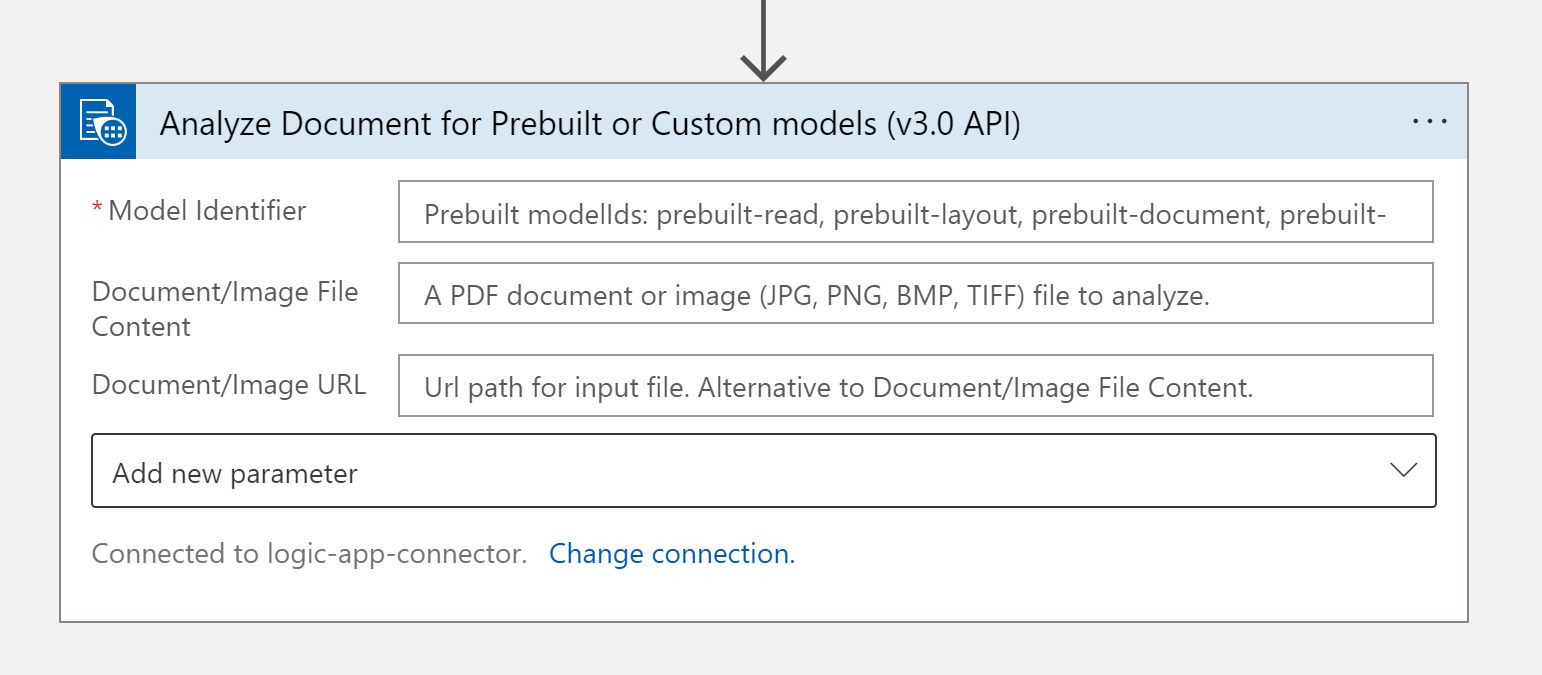
如下所述填写字段:
模型标识符。 指定要调用的模型,在本例中,我们将调用预生成的发票模型,因此请输入 prebuilt-invoice。
文档/图像文件内容。 选择此字段。 会显示一个动态内容弹窗。 如果没有,请选择字段下方的“添加动态内容”按钮,然后选择“文件内容”。 此步骤实质上是将要分析的文件发送至文档智能“prebuilt-invoice”模型。 在“文档/图像文件内容”字段中显示“文件内容”徽章后,你已正确完成此步骤。
文档/图像 URL。 跳过此项目的此字段,因为我们已经直接从 OneDrive 文件夹指向文件内容。
添加新参数。 跳过此项目的此字段。
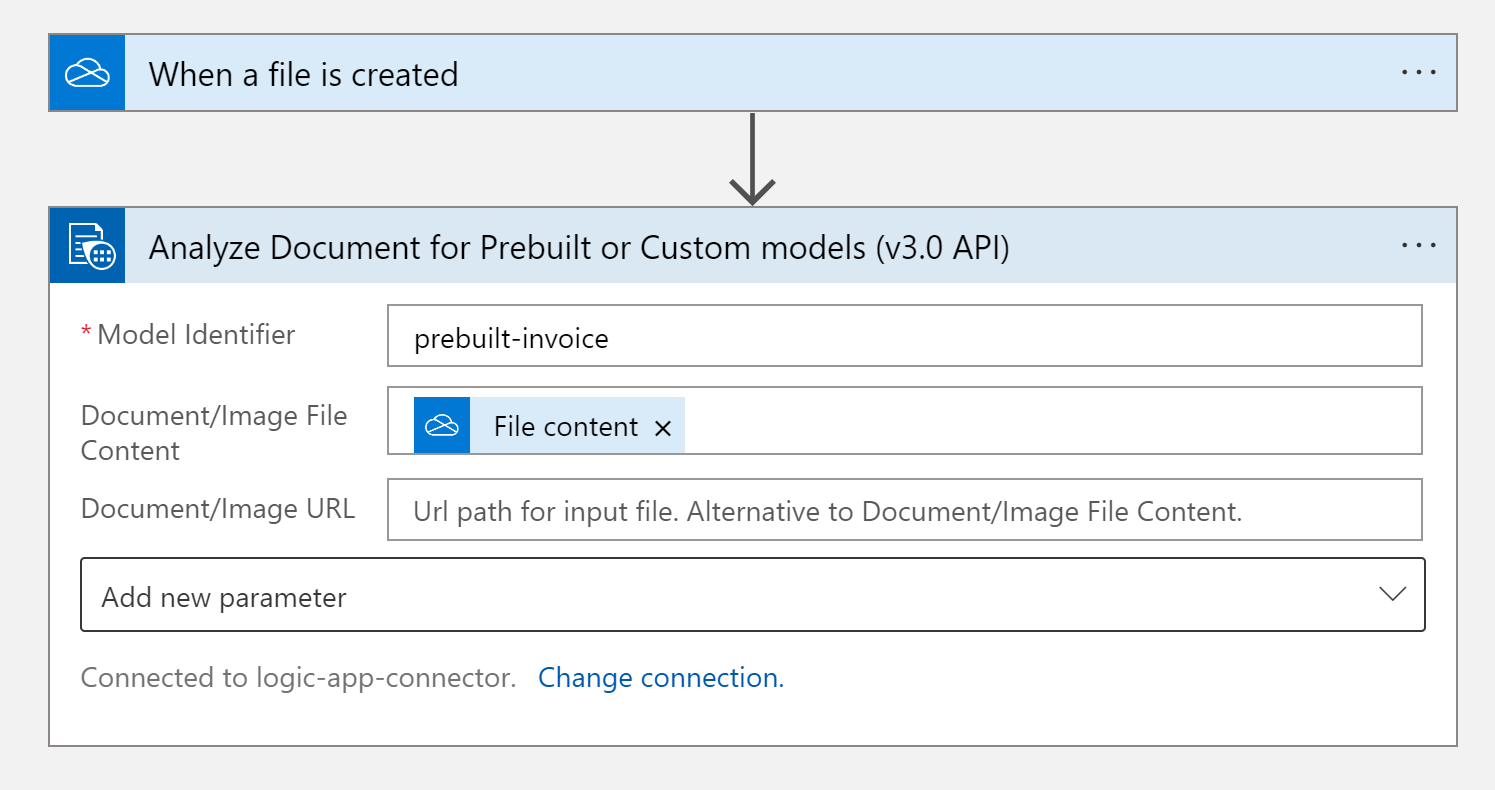
我们需要再添加几个步骤。 再次选择“➕ 新建步骤”按钮,以添加另一项操作。
在“选择操作”搜索栏中,输入“控件”,然后选择“控件”磁贴。
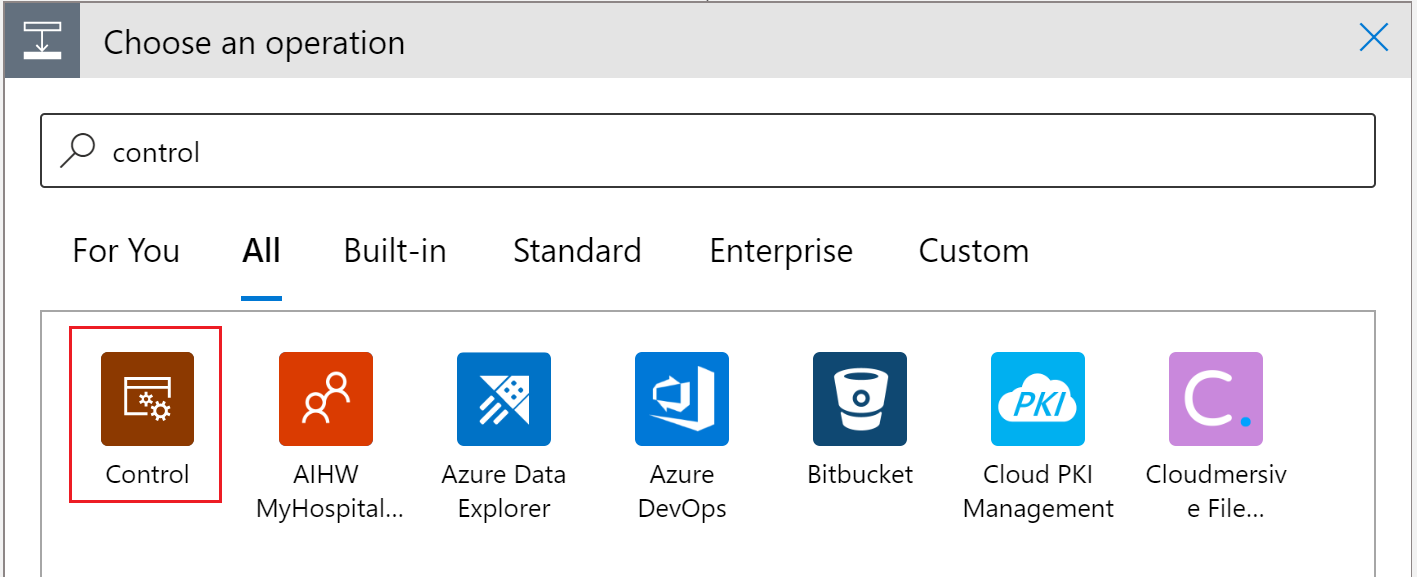
向下滚动,然后从“控件”列表中选择“针对每个控件”磁贴。
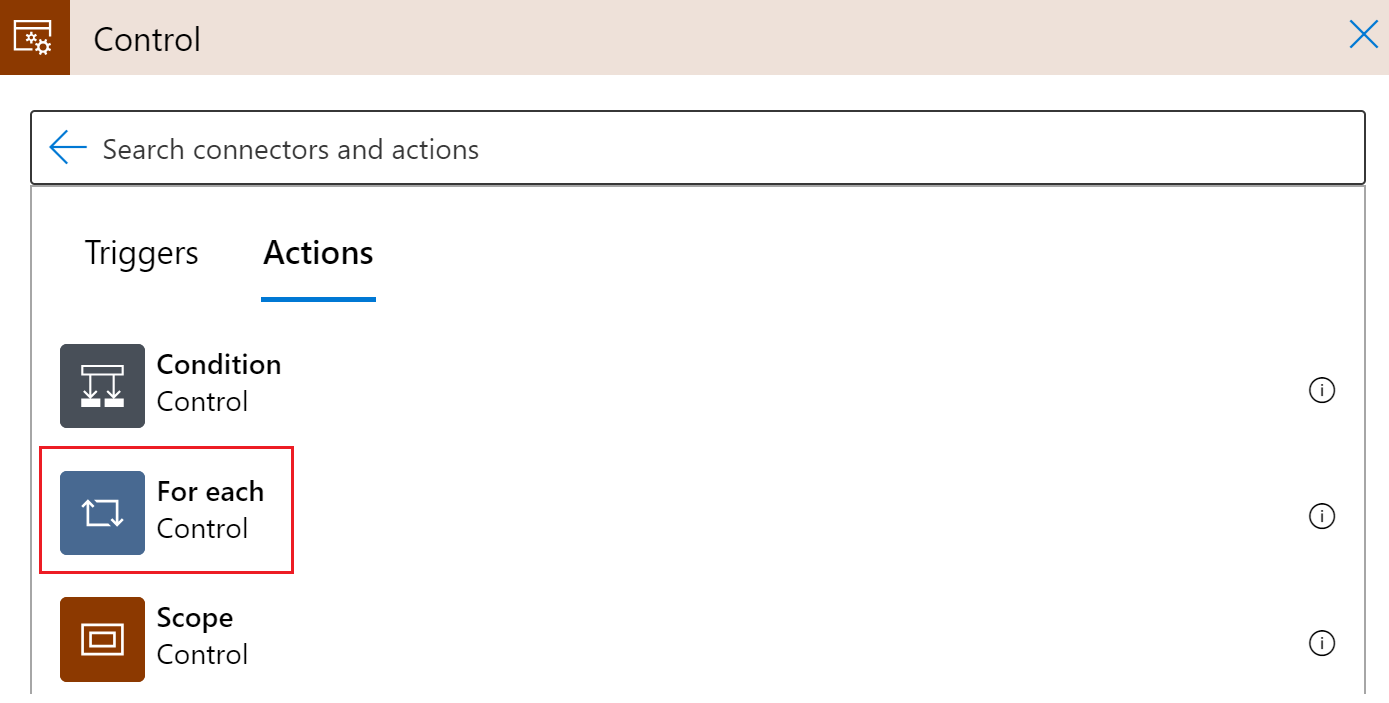
在“针对每个”步骤窗口中,有一个标记为“从前面的步骤中选择输出”的字段。 选择此字段。 会显示一个动态内容弹窗。 如果没有,请选择字段下方的“添加动态内容”按钮,然后选择“文档”。

现在,从“针对每个”步骤窗口中选择“添加操作”。
在“选择操作”搜索栏中,输入“Outlook”并选择“Outlook.com”(个人)或“Office 365 Outlook”(工作)。
在操作列表中向下滚动,直至找到“发送电子邮件(V2)”,然后选择此操作。

与 OneDrive 一样,系统将要求你登录到 Outlook 或 Office 365 Outlook 帐户。 登录后,你将看到一个窗口,我们将在其中设置电子邮件的格式,该邮件会包含文档智能从发票中提取的动态内容。
我们将使用以下表达式填写某些字段:
items('For_each')?['fields']?['FIELD-NAME']?['content']
为了访问特定字段,我们要选择“添加动态内容”按钮,然后选择“表达式”选项卡。
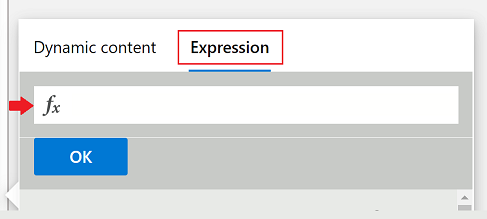
在 ƒx 框中,复制并粘贴上述公式,并将 FIELD-NAME 替换为要提取的字段的名称。 有关可用字段的完整列表,请参阅给定 API 的概念页。 在本例中,我们使用 prebuilt-invoice 模型字段提取值。
操作即将完成! 对以下字段进行以下更改:
收件人。 输入你的个人或企业电子邮件地址或你有权访问的任何其他电子邮件地址。
主题。 输入发票发送方:,然后添加以下表达式:
items('For_each')?['fields']?['VendorName']?['content']正文。 我们将添加有关发票的特定信息:
- 键入发票 ID:,并使用与之前相同的方法追加以下表达式:
items('For_each')?['fields']?['InvoiceId']?['content']- 新建一行,键入发票截止日期:,然后追加以下表达式:
items('For_each')?['fields']?['DueDate']?['content']- 键入到期金额:,然后追加以下表达式:
items('For_each')?['fields']?['AmountDue']?['content']- 最后,由于到期金额是一个重要数字,因此我们还希望在电子邮件中发送此提取信息的置信度分数。 为实现此目标,键入到期金额(置信度):,然后追加以下表达式:
items('For_each')?['fields']?['AmountDue']?['confidence']完成后,窗口看起来类似于下图:
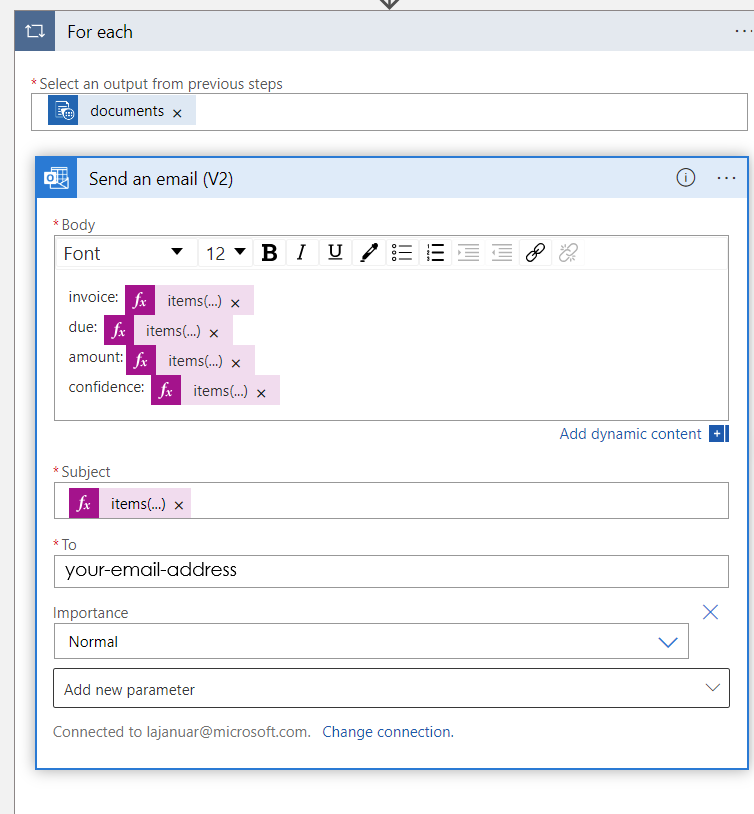
选择左上角的“保存”。
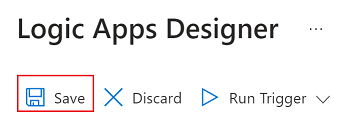
注意
- 当前版本对每个 PDF 只返回一张发票。
- 发送电子邮件的操作需要“针对每个循环”,以启用将来可能从 PDF 返回多个发票的输出格式。
接下来,我们将向工作流中添加一个新步骤。 选择新创建的 OneDrive 节点下的“➕ 新建步骤”按钮。
一个新的节点添加到了逻辑应用设计器视图。 在“选择操作”搜索栏中搜索“表单识别器(以后更名为文档智能)”,然后从列表中选择“分析发票”。
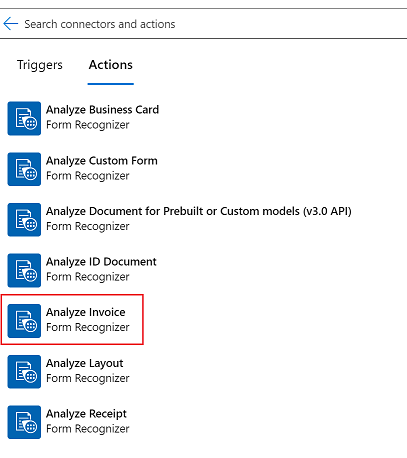
现在,你会看到一个可以创建连接的窗口。 具体来说,就是将表单识别器资源连接到逻辑应用设计器 Studio:
- 输入连接名称。 该名称应是一个易记名称。
- 输入之前复制的表单识别器资源“终结点 URL”和“帐户密钥”。 如果先前跳过了此步骤或者丢失了字符串,可以导航回表单识别器资源并再次复制它们。 完成操作后,选择“创建”。

注意
如果已使用凭据登录,则会跳过上一步。 继续完成分析发票参数。
接下来,你会看到“分析发票”连接器的选择参数窗口。

如下所述填写字段:
- 文档/图像文件内容。 选择此字段。 会显示一个动态内容弹窗。 如果没有,请选择字段下方的“添加动态内容”按钮,然后选择“文件内容”。 此步骤实质上是将要分析的文件发送至文档智能“prebuilt-invoice”模型。 在“文档/图像文件内容”字段中显示“文件内容”徽章后,你已正确完成此步骤。
- 文档/图像 URL。 跳过此项目的此字段,因为我们已经直接从 OneDrive 文件夹指向文件内容。
- 包含文本详细信息。 请选择“是”。
- 添加新参数。 跳过此项目的此字段。
我们需要添加最后一个步骤。 再次选择“➕ 新建步骤”按钮,以添加另一项操作。
在“选择操作”搜索栏中,输入“Outlook”并选择“Outlook.com”(个人)或“Office 365 Outlook”(工作)。
在操作列表中向下滚动,直至找到“发送电子邮件(V2)”,然后选择此操作。
登录到你的 Outlook 或 Office 365 Outlook 帐户。 执行此操作后,你会看到一个窗口,我们将在其中设置要发送的电子邮件的格式,它会包含从发票中提取的动态内容。

操作即将完成! 在字段中键入以下条目:
收件人。 输入你的个人或企业电子邮件地址或你有权访问的任何其他电子邮件地址。
主题。 输入“从以下发件人收到的发票:”,然后追加动态内容“供应商名称字段供应商名称”。
正文。 我们将添加有关发票的特定信息:
键入“发票 ID:”并追加动态内容“发票 ID 字段发票 ID”。
在新行上键入“发票到期日期:”并追加动态内容“发票日期字段发票日期(日期)”。
键入“到期金额:”并追加动态内容“到期金额字段到期金额(数字)”。
最后,由于到期金额是一个重要数字,因此我们还希望在电子邮件中发送此提取信息的置信度分数。 为此,键入“到期金额(置信度):”并添加动态内容“到期金额字段到期金额置信度”。 完成后,窗口会如下图所示。
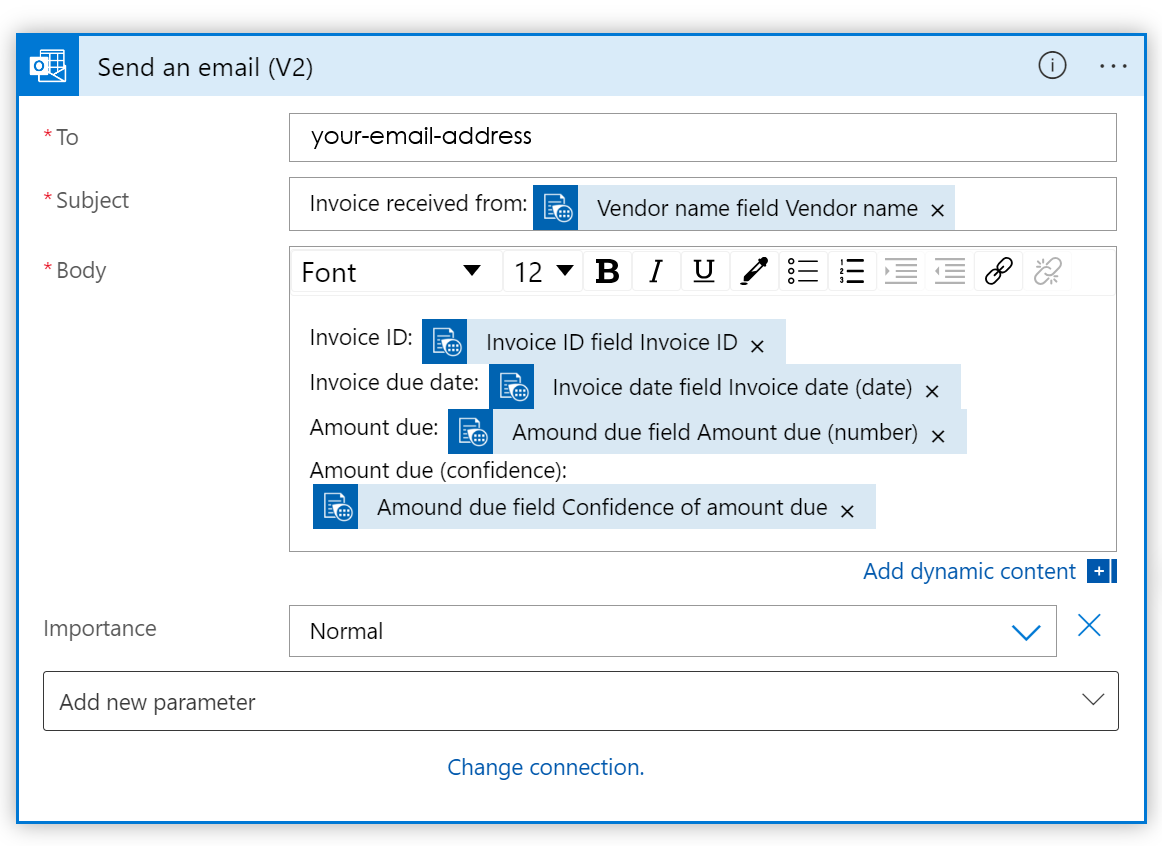
提示
如果动态内容没有自动显示,请使用搜索动态内容栏查找字段条目。
选择左上角的“保存”。
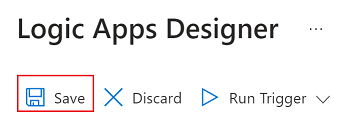
注意
- 当前版本对每个 PDF 只返回一张发票。
- “针对每个循环”可使“发送电子邮件”操作启用将来可能从 PDF 返回多个发票的输出格式。
先决条件
若要完成本教程,需要以下各资源:
Azure 订阅。 可以创建一个免费的 Azure 订阅
访问 SharePoint 网站。
免费的 Outlook online 或 Office 365 电子邮件帐户。
用于测试逻辑应用的示例发票。 在本教程中,可下载和使用示例发票文档。
文档智能资源。 拥有 Azure 订阅后,请在 Azure 门户中创建文档智能资源,以获取密钥和终结点。 如果你有现成的文档智能资源,请直接前往资源页。 可以使用免费定价层 (F0) 试用该服务,然后再升级到付费层进行生产。
资源部署后,选择“转到资源”。 从 Azure 门户中的资源复制“密钥和终结点”值,并将其粘贴到一个方便的位置,例如 Microsoft 记事本。 需要密钥和终结点值才能将应用程序连接到文档智能 API。 有关详细信息,请参阅创建文档智能资源。
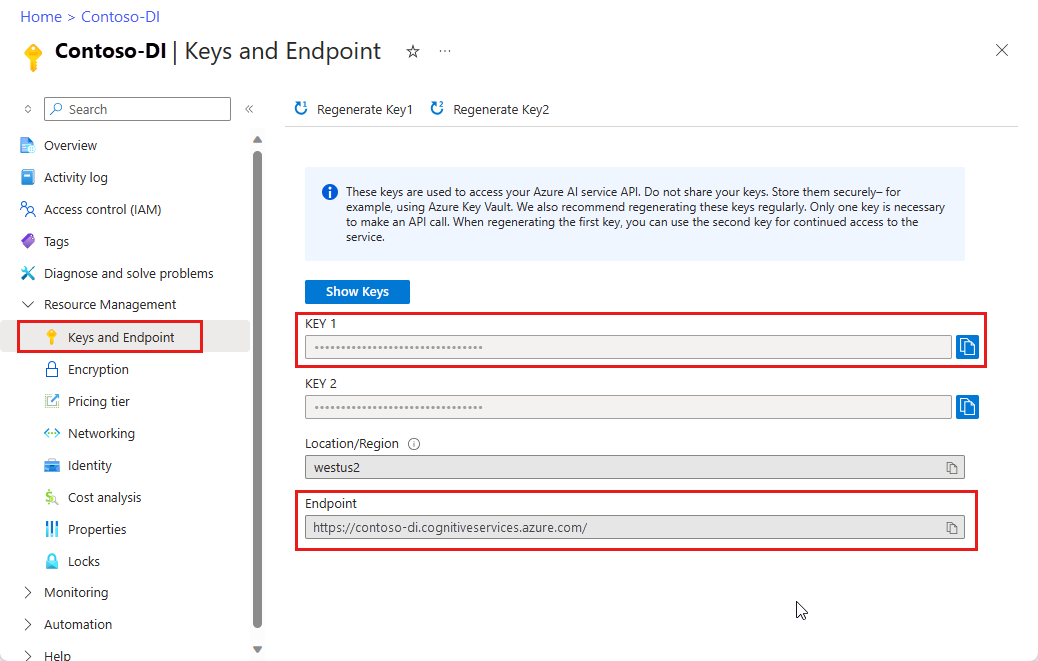
创建一个 SharePoint 文件夹
在开始创建逻辑应用之前,必须设置一个 Sharepoint 文件夹。
登录到 SharePoint 网站主页。
选择“文档”,然后选择网站窗口左上角附近的“➕ 新建”按钮,然后选择“文件夹”。
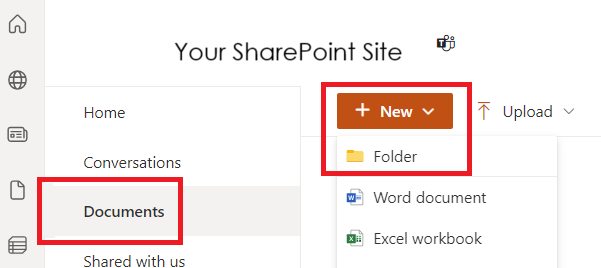
输入新文件夹的名称,然后选择“创建”。
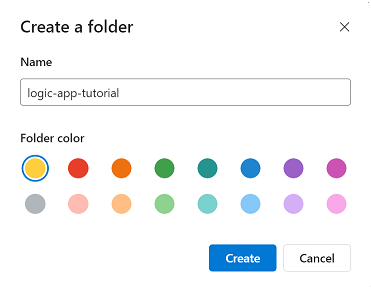
你的新文件夹位于网站库中。

到这里 SharePoint 的部分就暂时结束了。
创建逻辑应用资源
此时,你应该已经设置好了文档智能资源和 SharePoint 文件夹。 现在,可以创建逻辑应用资源了。
导航到 Azure 门户。
从 Azure 主页选择“+ 创建资源”。
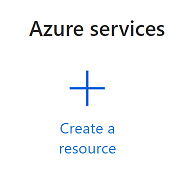
从搜索栏中搜索并选择“逻辑应用”。
选择“创建”按钮
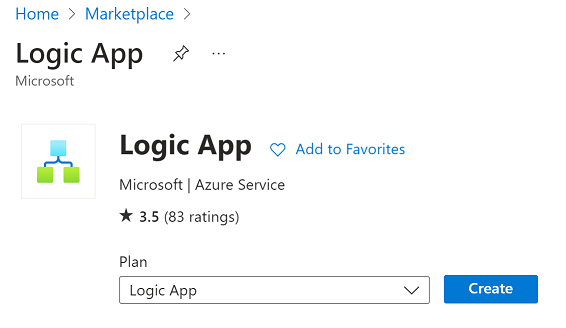
接下来,需要使用以下值填写“创建逻辑应用”字段:
完成后,你会看到类似于下图的内容(资源组、逻辑应用名称和区域可能有所不同)。 检查这些值后,选择左下角的“查看 + 创建”。
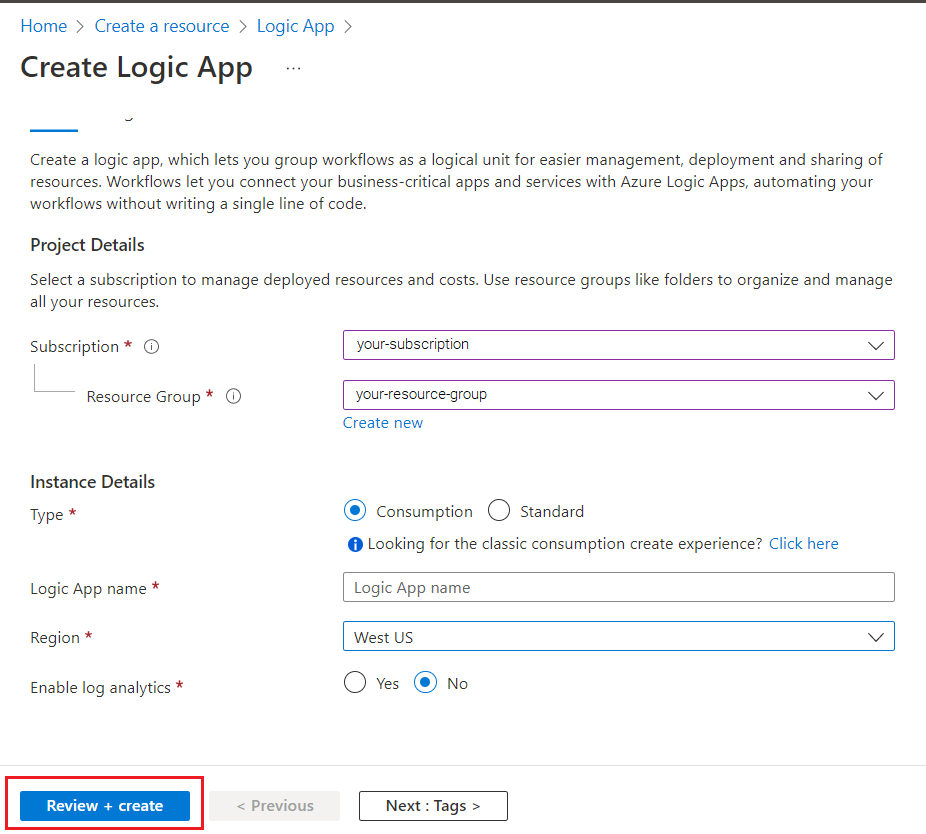
会运行一次简短的验证检查。 检查成功完成后,选择左下角的“创建”。
接下来,你会被重定向到显示“正在部署”的屏幕。 给 Azure 一些时间部署;这可能需要几分钟。 部署完成后,你会看到一个显示“部署已完成”的横幅。 看到此屏幕时,选择“转到资源”。
最后,你会被重定向到“逻辑应用设计器”页。 主屏幕上有一个快速介绍逻辑应用的短视频。 在准备好开始设计逻辑应用时,选择“模版”部分中的“空白逻辑应用”按钮。
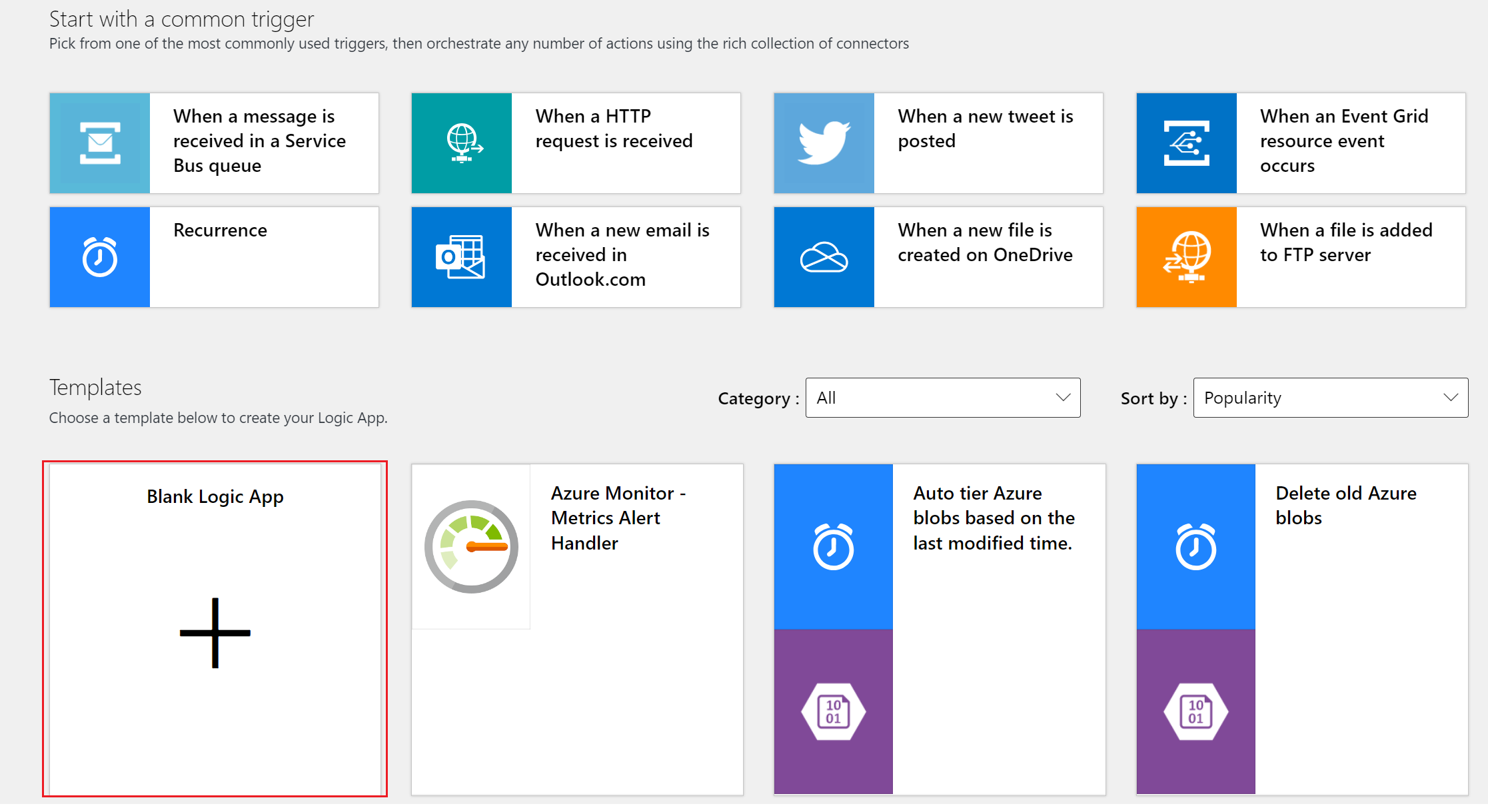
你会看到类似于下图的屏幕。 现在,你已准备好开始设计和实现逻辑应用。
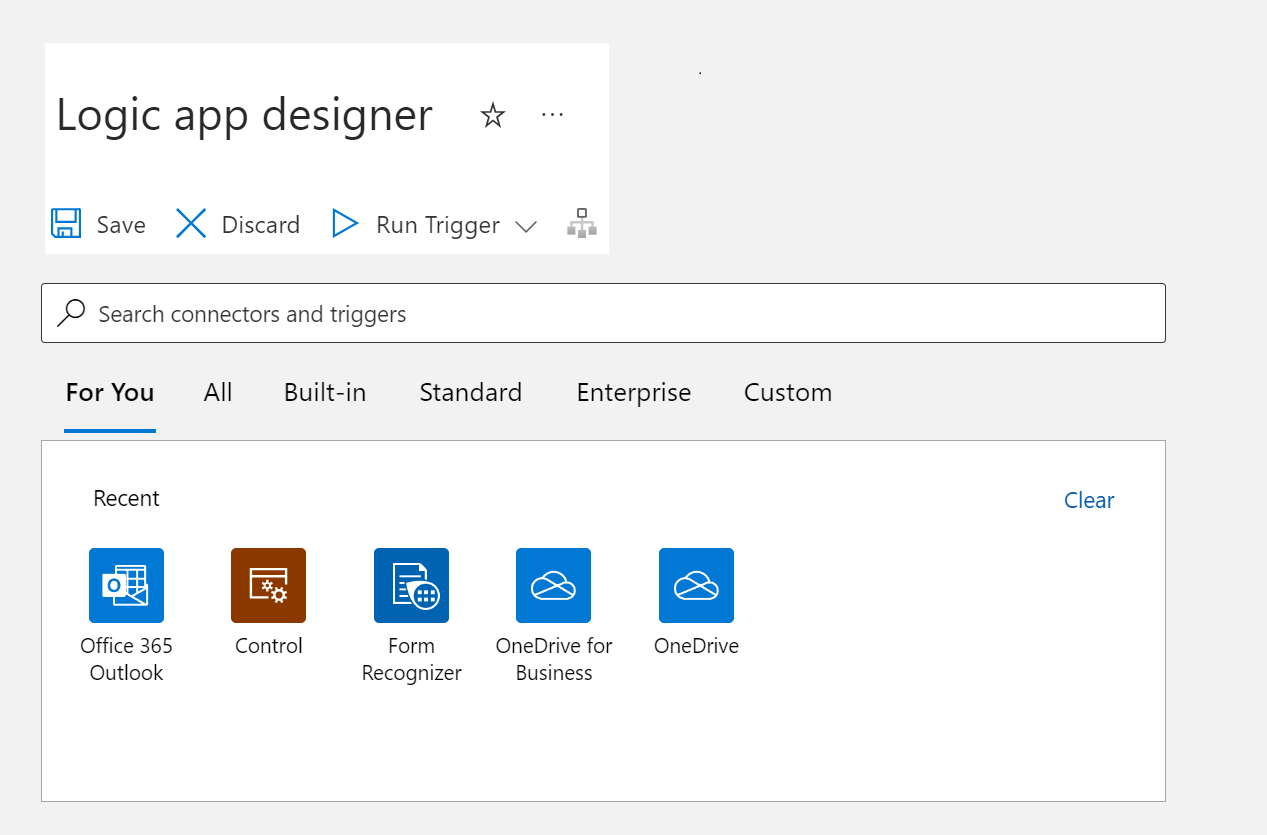
搜索并从搜索栏中选择 SharePoint。 然后,选择“创建文件时(仅属性)”触发器。
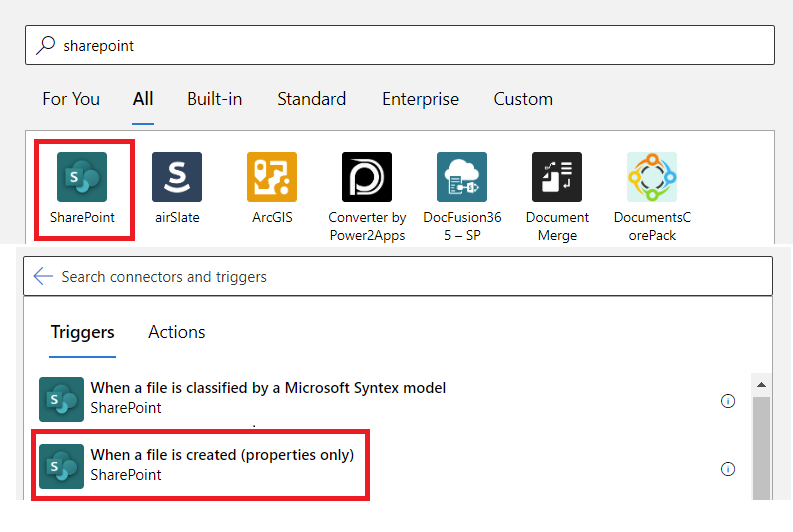
逻辑应用会自动将你登录到 SharePoint 帐户。
连接帐户后,填写“网站地址”和“库名称”字段。 选择“添加新参数”字段,然后选择“文件夹”。
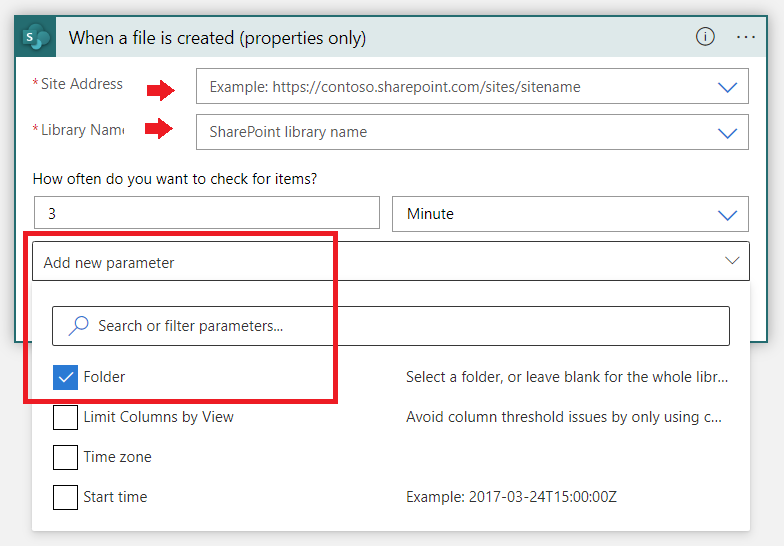
选择包含之前创建的文件夹的目录路径。
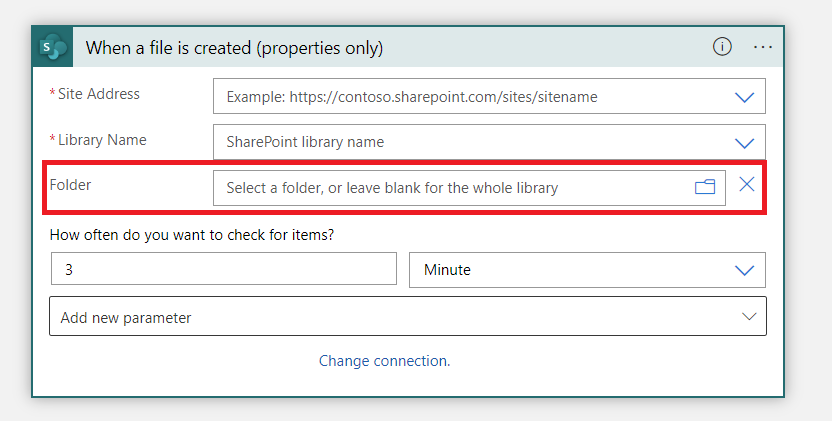
提示
选择每个列出的文件夹末尾的箭头,遍历路径中的下一个文件夹:

接下来,我们将向工作流中添加另一个新步骤。 选择新创建的 SharePoint 节点下的“➕ 新建步骤”按钮。
再次搜索并从搜索栏中选择 SharePoint。 然后,选择“获取文件内容”操作。
如下所述填写字段:
- 站点地址: 选择你的 SharePoint 网站。
- 文件标识符: 选择此字段。 会显示一个动态内容弹窗。 如果没有,请选择字段下方的“添加动态内容”按钮,然后选择“标识符”。
- 推断内容类型。 选择“是”。

我们将向工作流中添加另一个新步骤。 选择新创建的 SharePoint 节点下的“➕ 新建步骤”按钮。
一个新的节点添加到了逻辑应用设计器视图。 在“选择操作”搜索栏中搜索“表单识别器”(以后更名为“文档智能”),然后从列表中选择“使用预生成或自定义模型 (v3.0 API) 分析文档”。
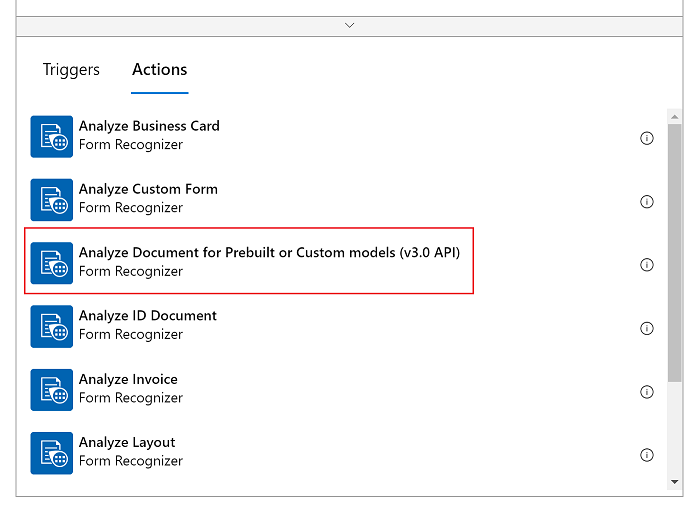
现在,你会看到一个可以创建连接的窗口。 具体来说,你需要将文档智能资源连接到逻辑应用设计器工作室:
输入连接名称。 该名称应是一个易记名称。
输入之前复制的文档智能资源的终结点 URL 和帐户密钥。 如果你先前跳过了此步骤或者丢失了字符串,则可以回到文档智能资源并重新复制它们。 完成操作后,选择“创建”。

注意
如果已使用凭据登录,则会跳过上一步。
接下来,你会看到“使用预生成或自定义模型 (v3.0 API) 分析文档”连接器的选择参数窗口。
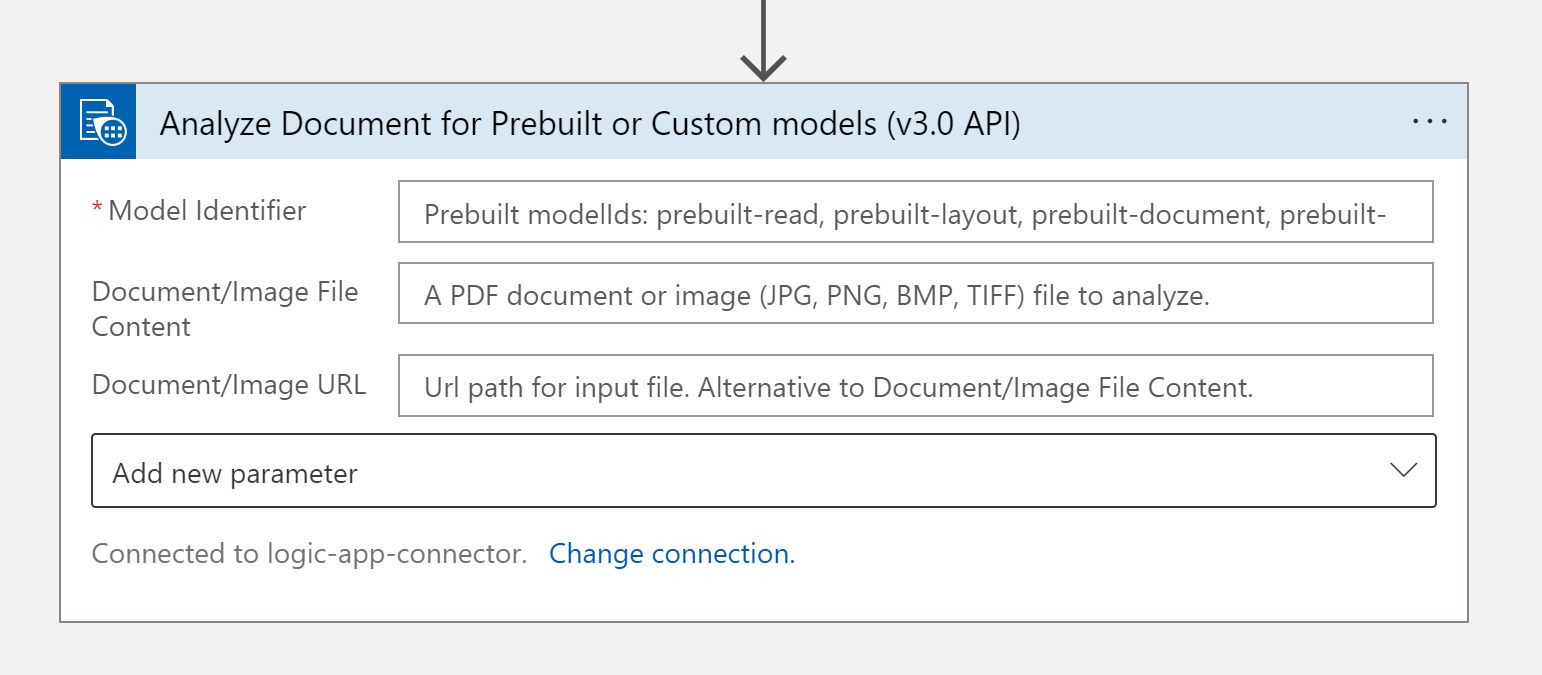
如下所述填写字段:
- 模型标识符。 指定要调用的模型,在本例中,我们将调用预生成的发票模型,因此请输入 prebuilt-invoice。
- 文档/图像文件内容。 选择此字段。 会显示一个动态内容弹窗。 如果没有,请选择字段下方的“添加动态内容”按钮,然后选择“文件内容”。 此步骤实质上是将要分析的文件发送至文档智能“prebuilt-invoice”模型。 在“文档/图像文件内容”字段中显示“文件内容”徽章后,你已正确完成此步骤。
- 文档/图像 URL。 跳过此项目的此字段,因为我们已经直接从 OneDrive 文件夹指向文件内容。
- 添加新参数。 跳过此项目的此字段。
我们需要再添加几个步骤。 再次选择“➕ 新建步骤”按钮,以添加另一项操作。
“控件”然后选择“控件”磁贴。
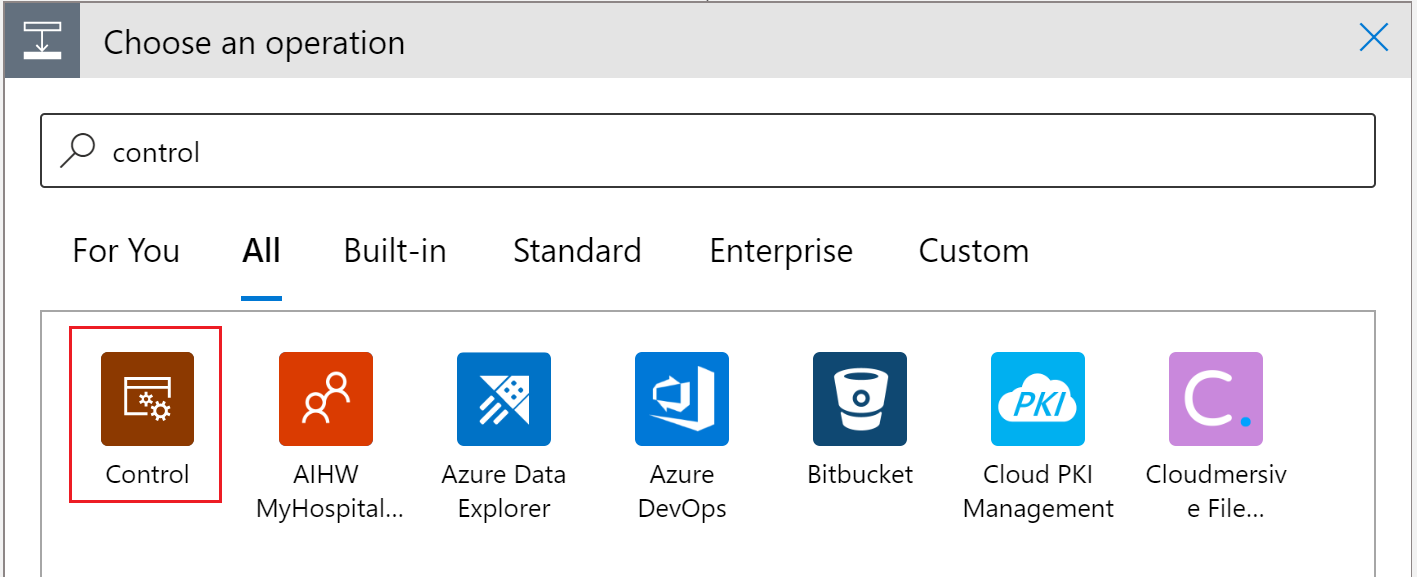
向下滚动,然后从“控件”列表中选择“针对每个控件”磁贴。
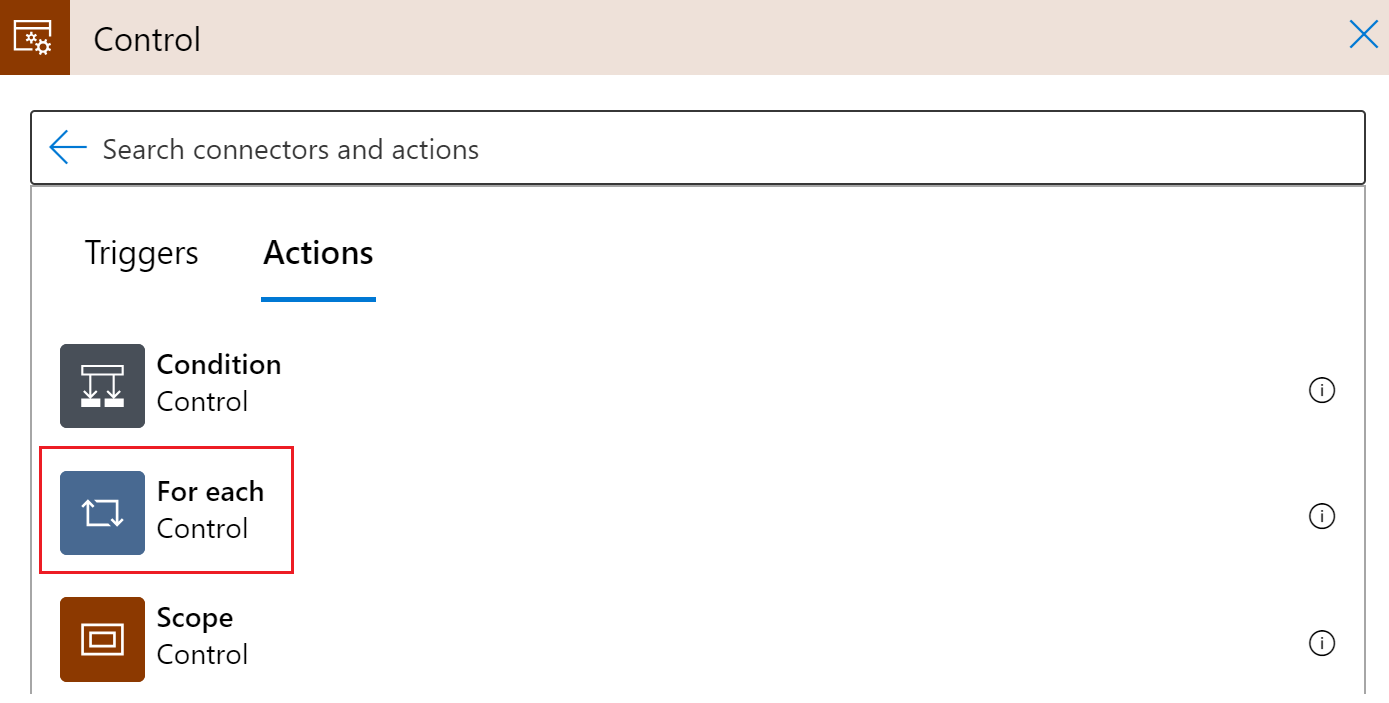
在“针对每个”步骤窗口中,有一个标记为“从前面的步骤中选择输出”的字段。 选择此字段。 会显示一个动态内容弹窗。 如果没有,请选择字段下方的“添加动态内容”按钮,然后选择“文档”。

现在,从“针对每个”步骤窗口中选择“添加操作”。
在“选择操作”搜索栏中,输入“Outlook”并选择“Outlook.com”(个人)或“Office 365 Outlook”(工作)。
在操作列表中向下滚动,直至找到“发送电子邮件(V2)”,然后选择此操作。

登录到 Outlook 或 Office 365 Outlook 帐户。 完成此操作后,你将看到一个窗口,我们将在其中设置电子邮件的格式,该邮件会包含文档智能从发票中提取的动态内容。
我们将使用以下表达式填写某些字段:
items('For_each')?['fields']?['FIELD-NAME']?['content']
为了访问特定字段,我们要选择“添加动态内容”按钮,然后选择“表达式”选项卡。
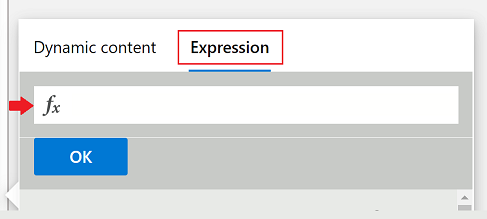
在 ƒx 框中,复制并粘贴上述公式,并将 FIELD-NAME 替换为要提取的字段的名称。 有关可用字段的完整列表,请参阅给定 API 的概念页。 在本例中,我们使用 prebuilt-invoice 模型字段提取值。
操作即将完成! 对以下字段进行以下更改:
收件人。 输入你的个人或企业电子邮件地址或你有权访问的任何其他电子邮件地址。
主题。 输入来自以下位置的发票: ,并将光标置于冒号之后。
在“表达式”字段中,输入以下表达式,然后选择“确定”:
items('For_each')?['fields']?['VendorName']?['content']- 在字段中输入表达式后,选择“确定”按钮,公式锁屏提醒将显示在光标离开的位置:
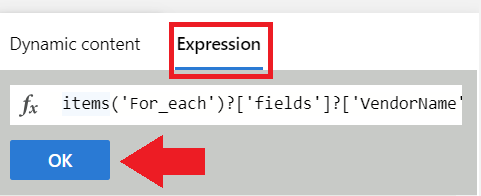
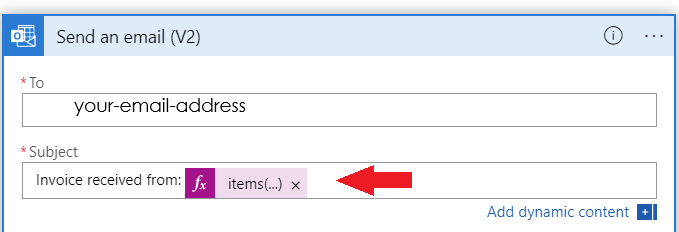
正文。 我们将添加有关发票的特定信息:
- 输入 发票 ID:,使用与之前相同的方法:定位光标,将以下表达式复制到表达式字段中,然后选择“确定”以下表达式:
items('For_each')?['fields']?['InvoiceId']?['content']- 新建一行,键入发票截止日期:,然后追加以下表达式:
items('For_each')?['fields']?['DueDate']?['content']- 键入到期金额:,然后追加以下表达式:
items('For_each')?['fields']?['AmountDue']?['content']- 最后,由于到期金额是一个重要数字,因此我们还希望在电子邮件中发送此提取信息的置信度分数。 为实现此目标,键入到期金额(置信度):,然后追加以下表达式:
items('For_each')?['fields']?['AmountDue']?['confidence']完成后,窗口看起来类似于下图:
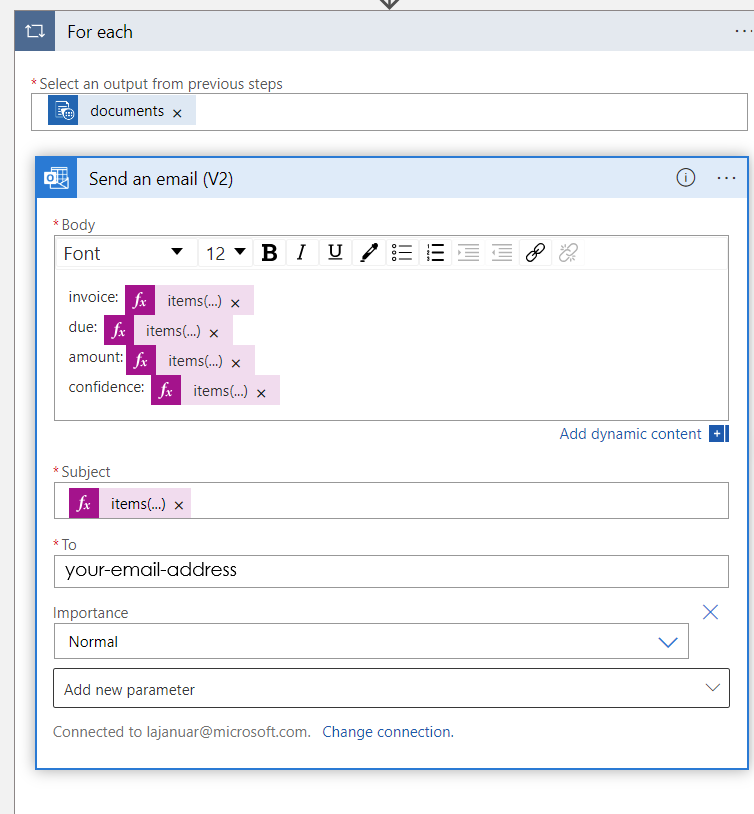
选择左上角的“保存”。
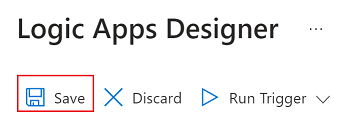
注意
- 当前版本对每个 PDF 只返回一张发票。
- 发送电子邮件的操作需要“针对每个循环”,以启用将来可能从 PDF 返回多个发票的输出格式。
保存逻辑应用后,如果需要更新或编辑,针对每个节点将如下图所示:

再次搜索并从搜索栏中选择 SharePoint。 然后,选择“获取文件内容”操作。
如下所述填写字段:
- 站点地址: 选择你的 SharePoint 网站。
- 文件标识符: 选择此字段。 会显示一个动态内容弹窗。 如果没有,请选择字段下方的“添加动态内容”按钮,然后选择“标识符”。
- 推断内容类型。 选择“是”。

接下来,我们将向工作流中添加另一个新步骤。 选择新创建的 SharePoint 节点下的“➕ 新建步骤”按钮。
一个新的节点添加到了逻辑应用设计器视图。 在“选择操作”搜索栏中搜索“表单识别器(以后更名为文档智能)”,然后从列表中选择“分析发票”。
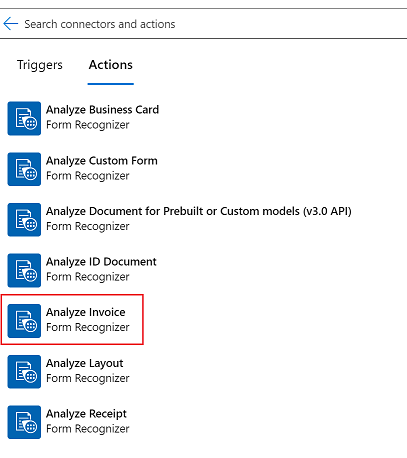
现在,你会看到创建连接的窗口。 具体来说,就是将表单识别器资源连接到逻辑应用设计器 Studio:
- 输入连接名称。 该名称应是一个易记名称。
- 输入之前复制的表单识别器资源“终结点 URL”和“帐户密钥”。 如果先前跳过了此步骤或者丢失了字符串,可以导航回表单识别器资源并再次复制它们。 完成操作后,选择“创建”。

注意
如果已使用凭据登录,则会跳过上一步。 继续完成分析发票参数。
接下来,你会看到“分析发票”连接器的选择参数窗口。

如下所述填写字段:
- 文档/图像文件内容。 选择此字段。 会显示一个动态内容弹窗。 如果没有,请选择字段下方的“添加动态内容”按钮,然后选择“文件内容”。 此步骤实质上是将要分析的文件发送至文档智能“prebuilt-invoice”模型。 在“文档/图像文件内容”字段中显示“文件内容”徽章后,你已正确完成此步骤。
- 文档/图像 URL。 跳过此项目的此字段,因为我们已经直接从 OneDrive 文件夹指向文件内容。
- 包含文本详细信息。 请选择“是”。
- 添加新参数。 跳过此项目的此字段。
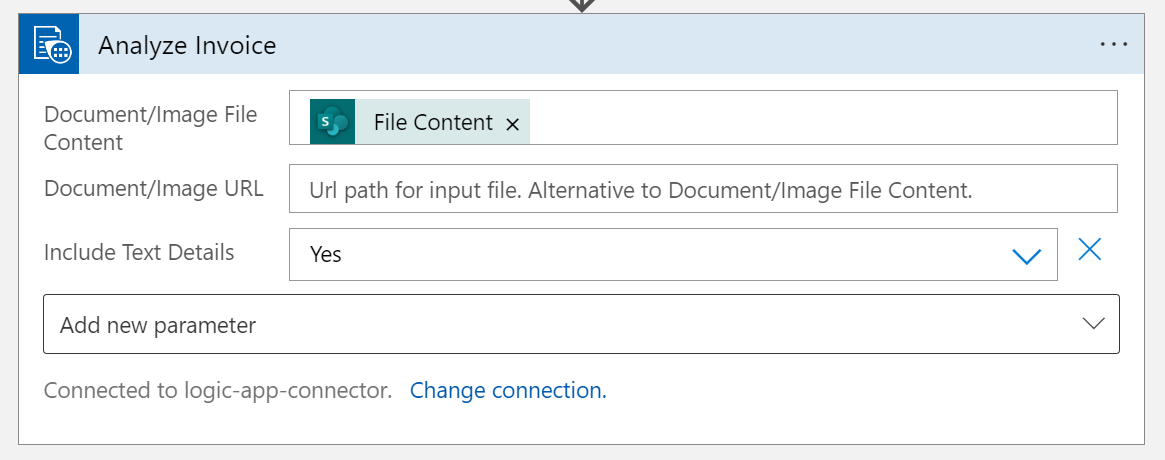
我们需要添加最后一个步骤。 再次选择“➕ 新建步骤”按钮,以添加另一项操作。
在“选择操作”搜索栏中,输入“Outlook”并选择“Outlook.com”(个人)或“Office 365 Outlook”(工作)。
在操作列表中向下滚动,直至找到“发送电子邮件(V2)”,然后选择此操作。
登录到你的 Outlook 或 Office 365 Outlook 帐户。 执行此操作后,你会看到一个窗口,我们将在其中设置要发送的电子邮件的格式,它会包含从发票中提取的动态内容。

操作即将完成! 在字段中键入以下条目:
收件人。 输入你的个人或企业电子邮件地址或你有权访问的任何其他电子邮件地址。
主题。 输入“从以下发件人收到的发票:”,然后追加动态内容“供应商名称字段供应商名称”。
正文。 我们将添加有关发票的特定信息:
键入“发票 ID:”并追加动态内容“发票 ID 字段发票 ID”。
在新行上键入“发票到期日期:”并追加动态内容“发票日期字段发票日期(日期)”。
键入“到期金额:”并追加动态内容“到期金额字段到期金额(数字)”。
最后,由于到期金额是一个重要数字,因此我们还希望在电子邮件中发送此提取信息的置信度分数。 为此,键入“到期金额(置信度):”并添加动态内容“到期金额字段到期金额置信度”。 完成后,窗口会如下图所示。
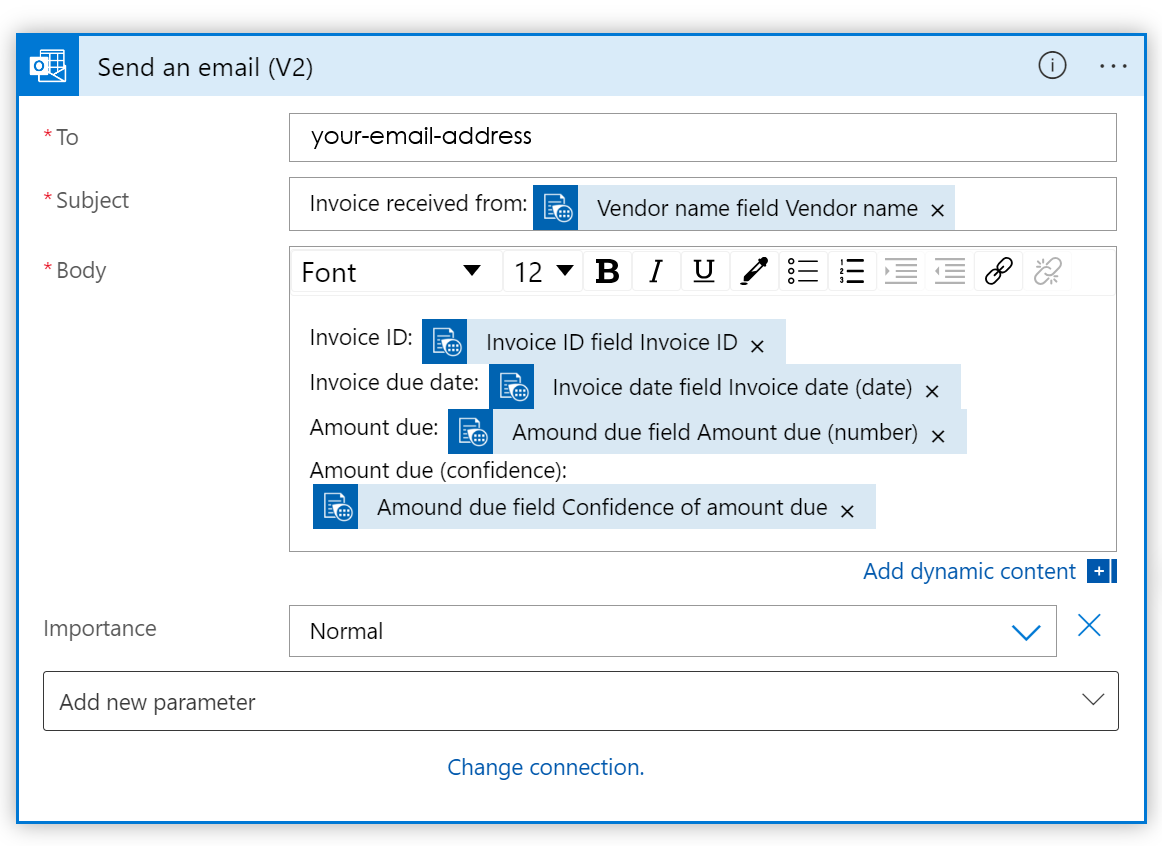
提示
如果动态内容没有自动显示,请使用搜索动态内容栏查找字段条目。
选择左上角的“保存”。
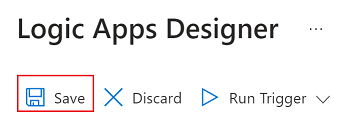
注意
- 当前版本对每个 PDF 只返回一张发票。
- “针对每个循环”可使“发送电子邮件”操作启用将来可能从 PDF 返回多个发票的输出格式。
测试自动化流
在测试流之前,让我们快速回顾一下我们完成的工作:
- 在此方案中,我们创建了一个触发器。 该触发器的激活条件是在 OneDrive 帐户中预先指定的文件夹中创建文件时。
- 我们在流中添加了文档智能操作。 在此方案中,我们决定使用发票 API 来自动分析 OneDrive 文件夹中的发票。
- 我们在流中添加了 Outlook.com 操作。 我们将一些分析过的发票数据发送到预先确定的电子邮件地址。
现在,我们创建了流,最后要做的就是对其进行测试并确保获得预期的行为。
若要测试逻辑应用,首先打开一个新的选项卡,然后导航到在本教程开头设置的 OneDrive 文件夹。 将此文件添加到 OneDrive 文件夹示例发票。
返回到逻辑应用设计器选项卡,选择“运行触发器”按钮,然后从下拉菜单中选择“运行”。

右上角会显示一条消息,指示触发器已成功:
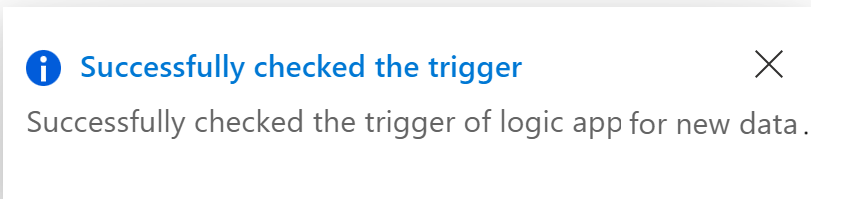
选择左上角的应用名称链接,导航到逻辑应用概述页。
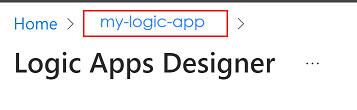
检查状态,查看运行是成功还是失败。 可以选择状态指示器来检查哪些步骤成功了。
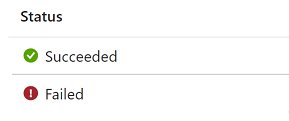
如果运行失败,请检查失败的步骤,以确保输入的信息正确。
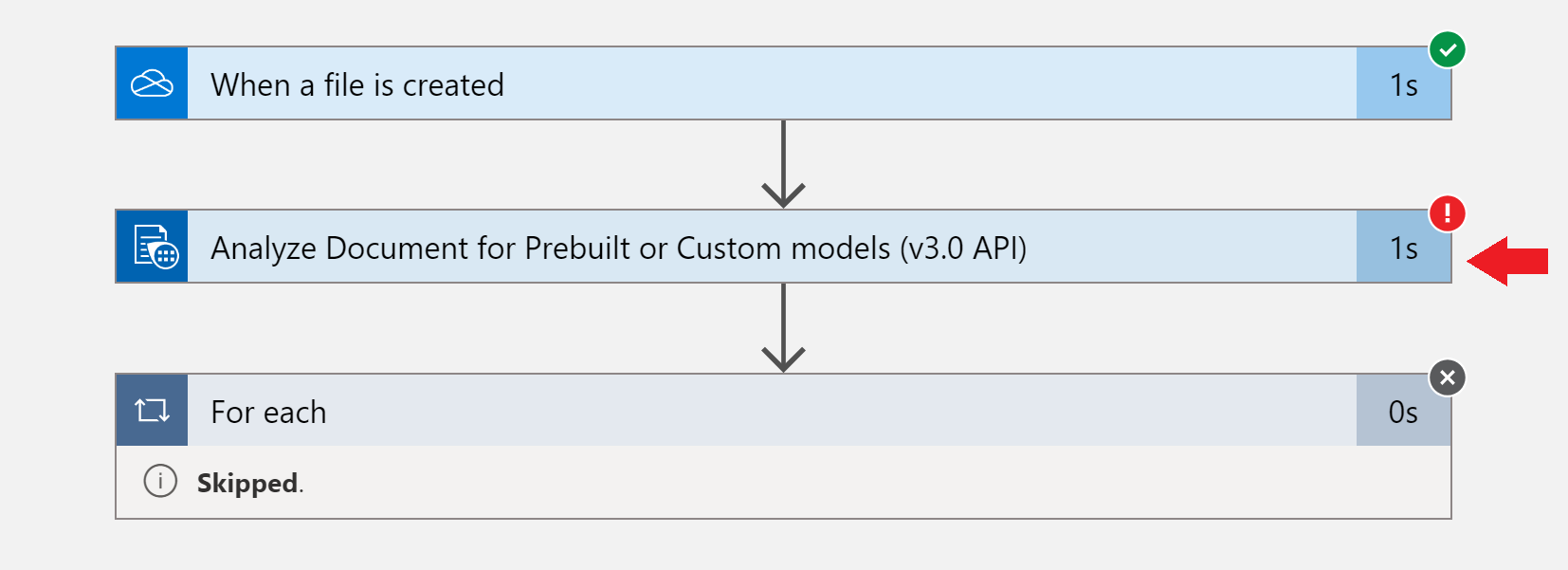
工作流运行成功后,请检查电子邮件。 有一封包含我们指定的信息的新邮件。
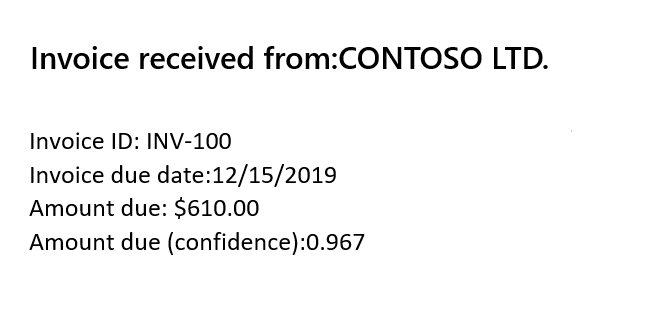
完成后,禁用或删除逻辑应用,以停止使用。

祝贺你! 你已完成本教程。